Музыка всегда была мощным средством выражения и выражения эмоций, но как насчет того, как мы ее воспринимаем? В последние годы сервисы потоковой передачи музыки позволили слушать любую песню в любое время и в любом месте. Но с такой большой конкуренцией, как вы выделяете свою музыку? Анимированные обложки альбомов в Apple Music - новая тенденция, которая меняет то, как мы воспринимаем музыку.
Анимированные обложки альбомов — это именно то, на что они похожи обложки альбомов этот ход. От простых циклов до сложных анимаций, они привносят совершенно новый уровень творчества и интерактивности в потоковую передачу музыки. Но что делает анимированные обложки альбомов такими особенными и как они влияют на музыкальную индустрию? В этой статье мы рассмотрим преимущества, творческие возможности и будущее анимированных обложек альбомов в Apple Music.
Содержание статьи Часть 1. Что такое анимированные обложки альбомов в Apple Music?Часть 2. Как включить или отключить анимированную обложку в Apple Music?Часть 3. Как добавить анимированную обложку к музыкальной смарт-ссылке?Часть 4. Какие музыкальные альбомы Apple имеют анимированные обложки?Бонусные советы: могу ли я загрузить и преобразовать свои музыкальные альбомы Apple в MP3?
Анимированные обложки альбомов в Apple Music — это новая форма цифровых иллюстраций, оживляет обложки альбомов с помощью анимации. Они добавляют дополнительный уровень творчества и интерактивности в процесс потоковой передачи музыки, предоставляя визуально привлекательный способ прослушивания музыки.
Эти анимированные обложки альбомов могут варьироваться от простых циклов до сложных анимаций, которые реагируют на музыку в режиме реального времени. Некоторые могут включать динамические визуальные эффекты, которые меняются в зависимости от времени суток, местоположения слушателя или темы альбома.
Apple Music была в авангарде этой тенденции, представив анимированные обложки альбомов на своей платформе в 2020 году. Эта функция была хорошо принята как меломанами, так и артистами, поскольку она предоставляет новый способ демонстрации обложек альбомов и общения с фанатами. В целом, анимированные обложки альбомов привносят новое измерение в впечатления от прослушивания и являются многообещающим дополнением к миру цифрового музыкального искусства.
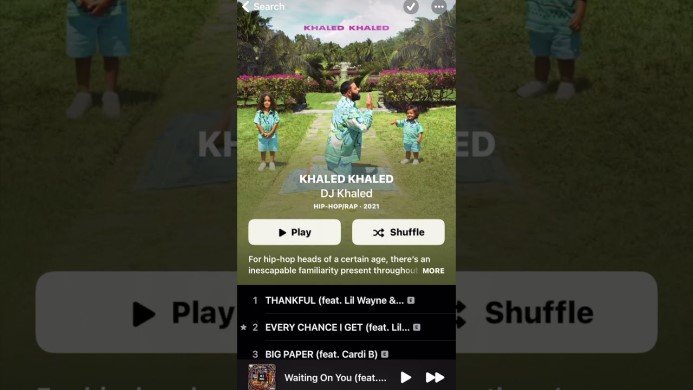
Если вы являетесь подписчиком Apple Music и хотите включить или отключить анимированную обложку, вы можете сделать это легко. Вот как:
Чтобы включить анимированную обложку в Apple Music:
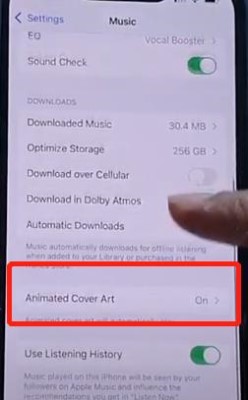
Чтобы отключить анимированную обложку в Apple Music:
Важно отметить, что не все альбомы в Apple Music имеют анимированные обложки, и эта функция может быть доступна не во всех регионах. Кроме того, анимированные обложки могут потреблять больше энергии и трафика по сравнению со статичными обложками альбомов, поэтому рекомендуется отключить эту функцию, если вас беспокоят эти факторы.
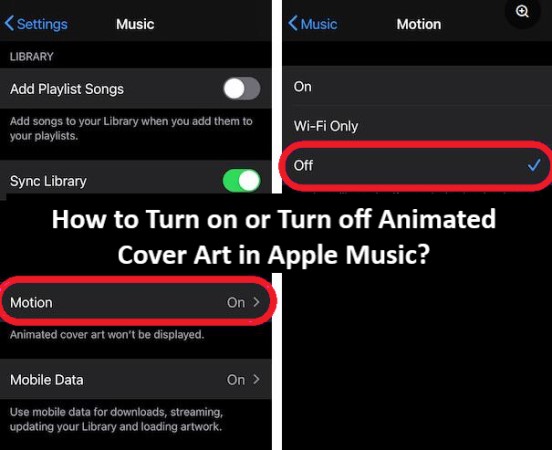
Добавление анимированной обложки к смарт-ссылке на музыку может помочь выделить ее и обеспечить более привлекательный опыт для слушателей. Вот как можно добавить анимированную обложку к смарт-ссылке на музыку:
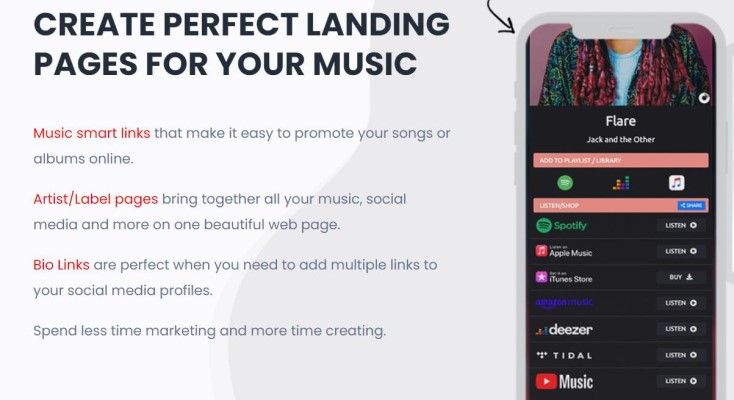
Как только ваша анимированная обложка будет добавлена к вашей смарт-ссылке, она будет видна слушателям, которые нажимают на вашу ссылку. Затем они могут воспроизводить вашу музыку и одновременно просматривать анимированную обложку.
Важно отметить, что не все платформы потоковой передачи музыки поддерживают анимированную обложку в смарт-ссылках, поэтому рекомендуется проконсультироваться с вашим поставщиком смарт-ссылок, чтобы убедиться, что ваша анимированная обложка будет правильно отображаться на всех платформах.
Анимированные обложки альбомов в Apple Music становятся все более популярными, и многие альбомы теперь имеют эту захватывающую новую функцию. Вот некоторые из самых популярных альбомов Apple Music с анимированными обложками:
Это всего лишь небольшая подборка альбомов с анимированными обложками в Apple Music. Список продолжает расти, так как все больше артистов используют эту захватывающую новую функцию, предоставляя слушателям захватывающий и визуально ошеломляющий опыт.
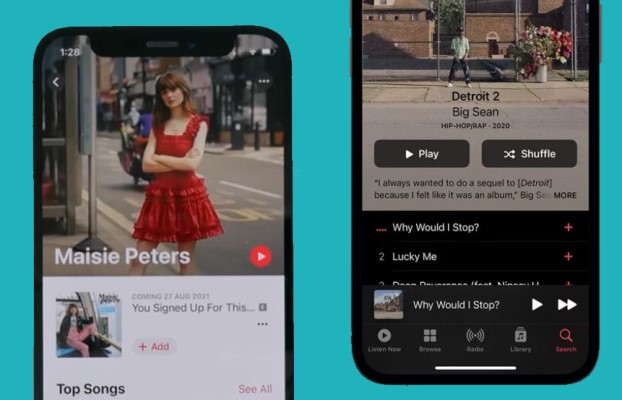
Хотя Apple Music предоставляет обширную библиотеку музыки для потоковой передачи, пользователи могут захотеть загрузить и преобразовать свои любимые альбомы в формат MP3 для прослушивания в автономном режиме или для использования на устройствах сторонних производителей.
TuneSolo Конвертер Apple Music — это мощный инструмент, который позволяет пользователям легко загружать и конвертировать альбомы Apple Music в формат MP3.
Пользователи могут легко загружать и конвертировать песни, альбомы и плейлисты Apple Music в формат MP3, FLAC или WAV. Это отличное решение для пользователей, которые хотят слушать свою библиотеку Apple Music на устройствах сторонних производителей или в автономном режиме.
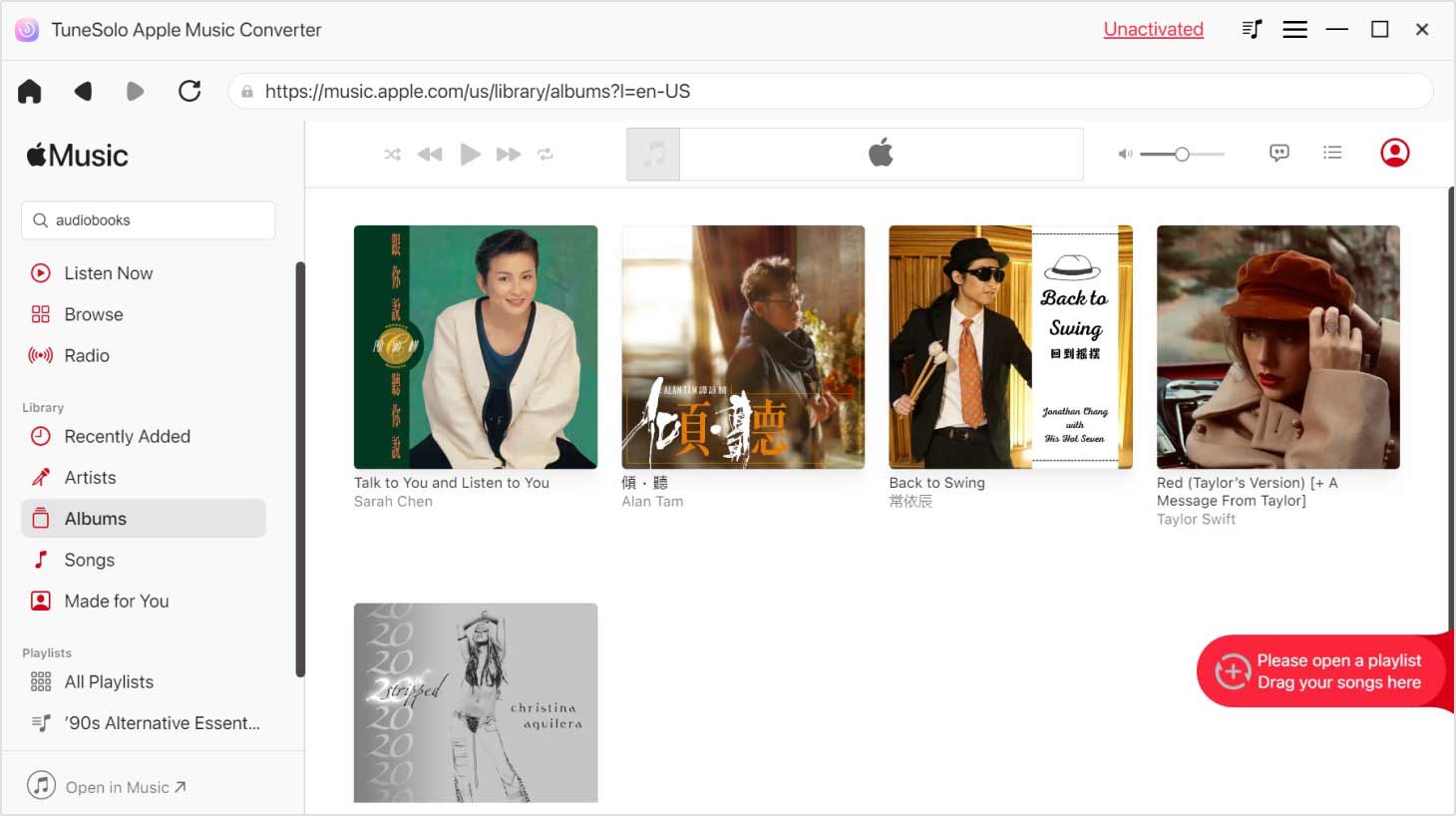
Вот как использовать TuneSolo Apple Music Converter для загрузки и преобразования ваших любимых альбомов или плейлистов Apple Music в формат MP3:
Шаг 1: Бесплатная загрузка и установка TuneSolo Конвертер Apple Music
Скачайте и установите TuneSolo Apple Music Converter на компьютере Mac или Windows бесплатно и запустите программу. Затем нажмите «Открыть Apple Music Web Player».
Шаг 2: добавьте музыкальные альбомы Apple в список конвертации
Выберите альбомы или треки, которые вы хотите загрузить, во встроенном веб-плеере. Вы можете выбрать несколько альбомов одновременно. Перетащите альбомы на красную кнопку-пузырь.
Шаг 3. Выберите MP3 в качестве выходного формата
Выберите «MP3» в качестве выходного формата в разделе «Настройки вывода». Вы также можете настроить параметры вывода. Затем выберите папку назначения для сохранения загруженных музыкальных файлов.
Шаг 4. Начните процесс преобразования
Нажмите кнопку «Преобразовать все элементы», чтобы начать процесс преобразования. Программа автоматически загрузит и конвертирует альбом Apple Music в формат MP3.
После завершения процесса преобразования вы можете найти преобразованные файлы MP3 в выходной папке. Ты можешь сейчас сохранить музыкальные файлы навсегда и наслаждайтесь любимыми альбомами Apple Music на любом устройстве, поддерживающем воспроизведение MP3.

Главная
Apple Music
Оживите музыку: появление анимированных обложек альбомов в Apple Music
Комментарии(0)
Люди также читают:
Apple Music Replay: все, что вы хотите знать Как добавить синхронизированные тексты песен в Apple Music Как создать совместный плейлист и поделиться им в Apple Music Три простых способа воспроизведения Apple Music на нескольких устройствах Лучшие альбомы Apple Music: как найти, послушать и скачать Как найти и скачать лучшие плейлисты Apple Music Как поделиться Apple Music в истории Instagram Как создать и установить рингтоны Apple Music Как восстановить музыкальную библиотеку Apple? [Полное руководство] Устранение неполадок: почему мой Apple Music Browse не работает на iPhone?Ответить
1. Ваше имя
2.Ваша электронная почта
3.Ваш отзыв
Copyright © 2025 TuneSolo Software Inc. Все права защищены.
Оставить комментарий
1. Ваше имя
2.Ваша электронная почта
3.Ваш отзыв
Отправить